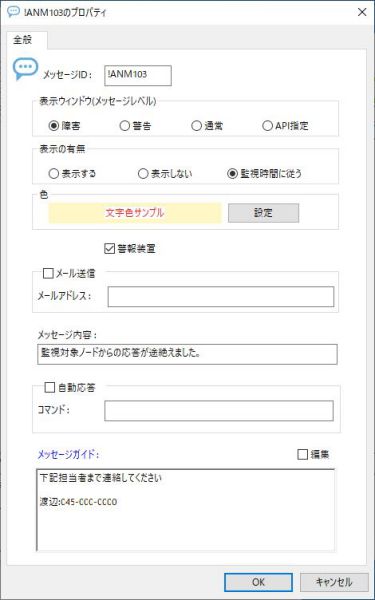3.2.2. メッセージ¶
3.2.2.1. メッセージモニタの画面¶
3.2.2.1.1. メッセージモニタの画面構成¶
千手ブラウザの[ツール]→[メッセージモニタ]メニューを選択するとメッセージモニタが起動します。メッセージモニタではノード情報に関するメッセージを確認することができます。

図 3.2 メッセージモニタ¶
メッセージモニタには、千手システム、及び千手システムが管理するアプリケーションからの通常メッセージ、警告メッセージ、障害メッセージ、応答要求メッセージが表示されます。
メッセージモニタから、メッセージを選択して[ツール]→[確認]メニューを選択してみましょう。ここで表示されるダイアログで、[選択のみ]ボタンを押します。すると、メッセージの「確認」カラムが"確認"と表示されます。
あるノードの障害メッセージすべてに対して[確認]を行うと、千手ブラウザ上では、そのノードの"メッセージ"エンティティの障害状態が解消されます。
あるノードの警告メッセージすべてに対して[確認]を行うと、千手ブラウザ上では、そのノードの"メッセージ"エンティティの警告状態が解消されます。
3.2.2.2. メッセージガイド¶
メッセージガイドとは、メッセージID毎のメモを記録する機能です。記録した内容は保存され、次回に同じメッセージIDのガイドを参照したときに表示することができます。
メッセージモニタから、メッセージを1つ選択して[表示]→[ガイド]メニューを選択すると、そのメッセージに対するガイドが表示されます。
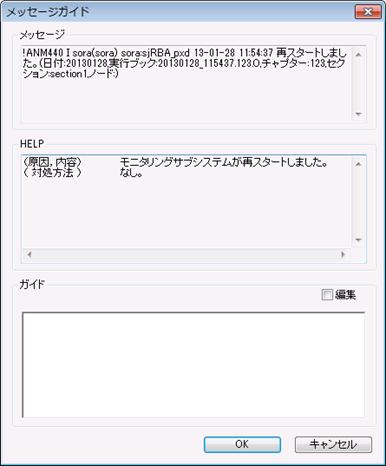
図 3.3 メッセージガイドダイアログ¶
3.2.2.3. メッセージログの参照¶
ログビューアでは、メッセージログ情報をメッセージの種類、日付などにより検索して表示することができます。
千手ブラウザの[ツール]→[ログビューア]メニューを選択すると、ログビューアが起動します。ログビューアでは、メッセージレベル、日時、ノード名などの検索条件を入力すると、指定した検索内容のすべてにあてはまるメッセージのみが表示されます。
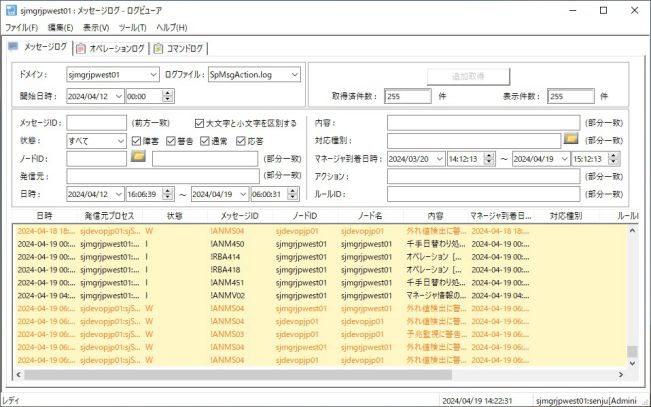
図 3.4 ログビューア¶
3.2.2.4. メッセージの外部通報¶
千手システムには、指定したメッセージが出力された場合に外部通報する機能が3つあります。
- 警報音
- 指定したメッセージが出力された時にビープ音またはサウンドファイルを鳴らし、オペレータの注意を促します。警報音の連動は、千手ブラウザ機のビープ機能やサウンドカードを使用して行います。指定したメッセージが出力された時に、警報音を利用しない/ビープ音/サウンドファイルからの再生のいずれの方法を利用するかは、千手ブラウザの[オプション]→[警報設定]→[警報音]メニューを選択すると表示される警報音設定ダイアログから行います。この機能はデフォルトでビープ音に設定されています。メッセージのプロパティウィンドウで、[警報装置]チェックボックスをチェックすると、そのメッセージと警報音を連動することができます。
参考
メッセージアクションのルールの出力メッセージ設定で[出力メッセージを変更する]チェックボックスにチェックが入っている場合は、メッセージアクションの警報装置の設定が優先されます。メッセージアクションについては、 メッセージアクション を参照して下さい。
- パトランプ
- 指定したメッセージが出力された時にパトランプを鳴動し、オペレータの注意を、ビープ音よりもより効果的に、引き付けることができます。専用の装置が必要となりますが最もオーソドックスな手段の一つです。パトランプの連動は、千手ブラウザ機に接続しているパトランプを使用して行います。指定したメッセージが出力された時に使用するパトランプの設定は、千手ブラウザの[オプション]→[警報設定]→[パトランプ]メニューから行います。設定の方法は以下の2通りあります。
パトランプ機能を利用する(ポート)にチェックを入れ、パトランプを接続する際のCOMポート番号を指定します。
パトランプ機能を利用する(コマンド)にチェックを入れ、警報開始および警報停止のコマンドを指定します。メッセージのプロパティウィンドウで、[警報装置]チェックボックスをチェックすると、そのメッセージとパトランプを連動することができます。
参考
メッセージアクションのルールの出力メッセージ設定で[出力メッセージを変更する]チェックボックスにチェックが入っている場合は、メッセージアクションの警報装置の設定が優先されます。メッセージアクションについては、 メッセージアクション を参照して下さい。
- Windowsトースト通知
- 障害メッセージが出力された時にWindowsトースト通知ポップアップウィンドウを表示すると同時に通知音を再生し、オペレータの注意を促します。障害メッセージが出力された時にWindowsトースト通知を利用するかは、または利用する場合のWindowsトースト通知の属性設定については、千手ブラウザの[オプション]→[警報設定]→[通知]メニューを選択すると表示される通知設定ダイアログから行います。この機能はデフォルトで「Windowsトースト通知を利用しない」に設定されています。メッセージのプロパティウィンドウで、[警報装置]チェックボックスをチェックすると、そのメッセージと警報音を連動することができます。
3.2.2.5. メッセージのカスタマイズ¶
千手システムでは、既存のメッセージとは別に新規にメッセージを登録することができます。また、既存のメッセージ内容を変更することもできます。メッセージの新規作成、変更、及び削除については、 メッセージの新規作成、変更、削除 を参照して下さい。
さらに、登録したメッセージはメッセージ出力用のAPIにメッセージIDを指定するだけで、アプリケーションからそのメッセージを出力することができます。メッセージ出力用のAPIについては メッセージ出力API を、メッセージを出力するコマンドについては メッセージ出力コマンド を参照して下さい。また、これらのAPIを使用するアプリケーションの作成方法については、 デベロッパーズガイド「コマンド、およびAPIの利用のしかた」 を参照して下さい。
3.2.2.5.1. メッセージの新規作成、変更、削除¶
千手ブラウザのツリービューで<ドメイン>→"イベント"→"メッセージ"を選択します。
メッセージのエンティティには、登録されているメッセージが一覧表示されています。ここで、メッセージの新規作成、変更、削除を行うことができます。
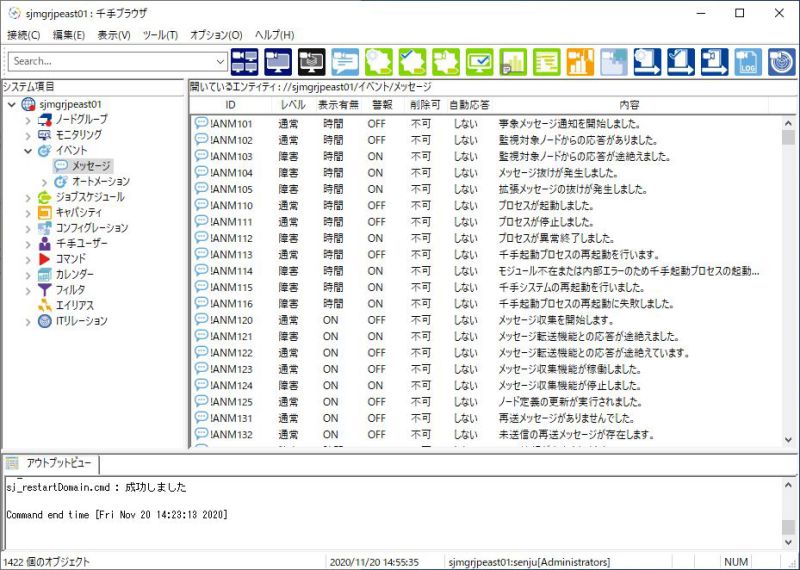
図 3.5 メッセージ¶
- メッセージの新規作成
リストビューの何も表示されていない部分で、マウスの右ボタンを押してコンテキストメニューを出し、[新規作成]メニューを選択すると、メッセージの新規作成プロパティウィンドウが表示されますので、メッセージIDや、メッセージ内容などの各項目を入力します。
注釈
メッセージの新規作成時に指定するメッセージIDに、予め千手システムに用意されているメッセージIDを指定することはできません。
参考
千手システムが予約しているメッセージIDについては、 メッセージコード一覧 を参照して下さい。
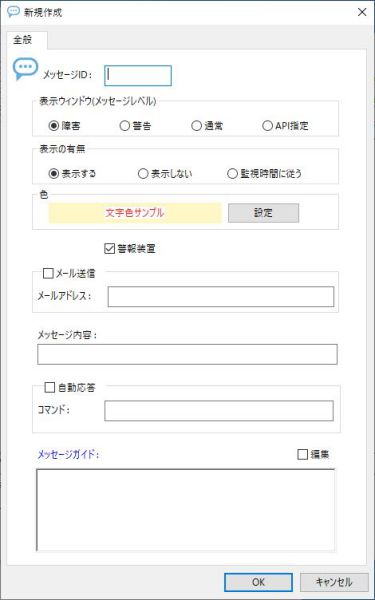
図 3.6 メッセージ新規作成ダイアログ¶
この画面では、次の項目を入力します。
表 3.1 メッセージ新規作成ダイアログ¶ 項目
内容
「メッセージID」フィールド
メッセージIDです。
「表示ウィンドウ(メッセージレベル)」エリアの「障害・警告・通常・API指定」選択ラジオボタン
メッセージの種類を指定します。
障害:障害情報(状態:E)として表示されます。
警告:警告情報(状態:W)として表示されます。
通常:通常情報(状態:I)として表示されます。
API指定:メッセージ出力APIで指定したメッセージレベルに依存します。
詳細は メッセージモニタ を参照して下さい。「表示の有無」エリアの「表示する・表示しない・監視時間に従う」選択ラジオボタン
メッセージの千手ブラウザ、メッセージモニタへの表示の有無を指定します。ただし、応答要求メッセージは「表示の有無」の設定にかからわず、表示されます。(メッセージを利用した自動応答コマンドについては 表 3.17 を参照して下さい。)
表示する:常に表示します。ただし、メッセージの発生したノードが特別監視対象外、かつメッセージ出力に「すべてのメッセージを表示しない」と設定されているときは表示しません。詳細は ノードグループ(登録) を参照して下さい。
表示しない:常に表示しません。
監視時間に従う:メッセージを発行したノードのシステム監視が有効な場合、そのノードの監視時間帯の定義に依存します。監視時間帯内であれば表示します。監視時間帯外、または特別監視対象外であれば表示しません。
[色設定]ボタン
メッセージモニタに表示するときのメッセージの色を設定します。ボタンを押下するとメッセージの文字色、背景色の設定ダイアログが表示されます。「反転」ボタンを押下すると、対象のメッセージをメッセージモニタで選択した際、どのような色になるかを確認できます。
「色サンプル」フィールド
設定したメッセージの文字色、背景色をサンプル表示します。
「警報装置」チェックボックス
チェックした場合、千手ブラウザにメッセージが通知されたときに警報装置を鳴らします。 千手ブラウザ([オプション]メニュー) を参照して下さい。
「メール送信」チェックボックス
機能は廃止されました。 オートメーション の メッセージアクション を使用して下さい。
このフィールドは、下位バージョンで本ブラウザを使用するために残しています。
「メールアドレス」フィールド
機能は廃止されました。
このフィールドは、下位バージョンで本ブラウザを使用するために残しています。
「メッセージ内容」フィールド
表示するメッセージの内容を記述します。
「自動応答」チェックボックス
チェックした場合、運用管理サーバーがメッセージを認識したときに「コマンド」に記述されたコマンドを自動実行します。自動応答コマンドは、運用管理サーバーで実行されます。
「コマンド」フィールド
「自動応答」チェックボックスがチェックされた場合に実行するコマンドを指定します。このフィールドに入力したテキストが、そのままコマンドとして起動されます。引数は指定しないで下さい。指定すると正しく動作しません。引数をつける場合はスクリプトとして作成し、そのスクリプト名をここに記述します。このコマンドの引数には以下の内容が渡されます。第1引数:レベル(I/W/E/R)第2引数:ノードID第3引数:ノード名第4引数:発信元(ノードID:プロセス名)第5引数:年月日(例:98-07-21)第6引数:時刻(例:16:24:06)第7引数:メッセージID第8引数:メッセージ内容(発信メッセージ内容)第8引数以降はメッセージ内容(発信メッセージ内容)をスペースかタブで区切ったものが入ります。[Windows]このコマンドの第1引数として、メッセージ全文(レベル、ノードID、ノード名、発信元、日時、メッセージID、メッセージ内容)が渡されます。「メッセージガイド」フィールド
千手ツールのメッセージガイドを開いたときに表示する内容を記述します。http://senjufamily.nri.co.jp/ 等のハイパーリンクを記述可能です。
各項目を入力した後に[OK]ボタンを押すと、メッセージの登録が完了します。
参考
メッセージのプロパティ画面の詳細は、 メッセージ を参照して下さい。
- メッセージの削除
リストビューの既存のメッセージを選択し、右クリックして表示されるコンテキストメニューで削除を選択すると、メッセージを削除することができます。
注釈
予め千手システムに用意されているメッセージを指定することはできません。
参考
千手システムが予約しているメッセージについては、 メッセージモニタメッセージ一覧 を参照して下さい。
3.2.2.5.2. メッセージ出力API¶
メッセージ出力APIには、通常メッセージ、警告メッセージ及び、障害メッセージ出力用と応答要求メッセージ出力用があります。
- 通常メッセージ、警告メッセージ及び、障害メッセージの通知 -sjANM_send_message/sjANM_send_message_i18n/sjANM_send_message_ext-
- 業務システムで発生したメッセージ(通常メッセージ、警告メッセージ及び、障害メッセージ)をメッセージモニタに表示するためのAPIです。メッセージ通知するための関数は、"sjANM_send_message"、"sjANM_send_message_i18n"、"sjANM_send_message_ext"です。なお、このAPIで出力するメッセージの内容を、千手ブラウザのメッセージエンティティで登録しておくと、メッセージIDを指定するだけで発行できます。詳細は、 デベロッパーズガイド「コマンド、およびAPIの利用のしかた」 を参照して下さい。
- 応答要求メッセージ -sjANM_receive_message/sjANM_receive_message_i18n-
- アプリケーションが運用管理オペレータから入力を得るためのAPIです。メッセージ通知するための関数は、"sjANM_receive_message"、"sjANM_receive_message_i18n"です。このAPIは、実行時にオペレータからの入力が必要なアプリケーションで使用します。このAPIで出力されたメッセージは、応答コンソールの応答要求画面に表示され、オペレータに入力を要求します。オペレータが入力するまでの間、このAPIを発行したアプリケーションは停止しています。オペレータが応答すると、入力された内容がアプリケーションに渡されます。なお、このAPIで出力するメッセージの内容を、千手ブラウザのメッセージエンティティで登録しておくと、メッセージIDを指定するだけで発行できます。詳細は、 デベロッパーズガイド「コマンド、およびAPIの利用のしかた」 を参照して下さい。
3.2.2.5.3. メッセージ出力コマンド¶
メッセージ出力コマンドには、通常メッセージ、警告メッセージ及び、障害メッセージ出力用と応答要求メッセージ出力用があります。
- 通常メッセージ、警告メッセージ及び、障害メッセージの出力 -sjANM_sendmsg/sjANM_sendmsgEx-
メッセージ(通常メッセージ、警告メッセージ及び、障害メッセージ)をメッセージモニタに表示するためのコマンドです。
なお、このコマンドで出力するメッセージの内容を、千手ブラウザのメッセージエンティティで登録しておくと、メッセージIDを指定するだけで発行できます。詳細は、 デベロッパーズガイド「コマンド、およびAPIの利用のしかた」 を参照して下さい。
- 応答要求メッセージの出力 -sjMSG_replymsg-
応答要求メッセージを応答コンソールに出力し、応答内容を受けとって標準出力に表示するコマンドです。
なお、このコマンドで出力するメッセージの内容を、千手ブラウザのメッセージエンティティで登録しておくと、メッセージIDを指定するだけで発行できます。詳細は、 デベロッパーズガイド「コマンド、およびAPIの利用のしかた」 を参照して下さい。
3.2.2.6. メッセージの種類と内容¶
千手システム内で発生したイベントはメッセージとして、メッセージコンソールに通知されます。専用のAPIを使って、アプリケーション独自のメッセージを出力したり、オペレータに入力を要求し、アプリケーションにデータを渡すことも可能です( デベロッパーズガイド「コマンド、およびAPIの利用のしかた」 を参照して下さい)。
ここでは、メッセージの種類と、メッセージに与えられる属性について説明します。
3.2.2.6.1. メッセージの種類¶
メッセージは、通常メッセージ、警告メッセージ、障害メッセージ、及び応答要求メッセージの4種類のメッセージに分けられます。それぞれのメッセージは、メッセージモニタに表示されます。
- 通常メッセージ
通常メッセージは、プロセスの起動/停止の通知や、システムの状態情報など、通常の運用で発生する情報を通知するメッセージです。このメッセージは、通常メッセージ画面に表示されます。
専用APIを組み込むことで、ユーザーアプリケーションから通常メッセージを出力することもできます。詳細は、 デベロッパーズ「ガイドアプリケーションの開発」 の 通常メッセージ を参照して下さい。
- 警告メッセージ
警告メッセージは、将来、問題を引き起こす可能性のある状況を通知するメッセージです。このメッセージは、警告メッセージ画面に表示されます。
専用APIを組み込むことで、ユーザーアプリケーションから警告メッセージを出力することもできます。詳細は、 デベロッパーズ「ガイドアプリケーションの開発」 の 警告メッセージ を参照して下さい。
- 障害メッセージ
障害メッセージは、障害や、重大な出来事が発生した場合に、その情報を通知するメッセージです。このメッセージは障害メッセージ画面に表示されます。
専用APIを組み込むことで、ユーザーアプリケーションから障害メッセージを出力することもできます。詳細は、 デベロッパーズ「ガイドアプリケーションの開発」 の 障害メッセージ を参照して下さい。
- 応答要求メッセージ
応答要求メッセージは、アプリケーションからのデータ入力要求を通知するメッセージです。このメッセージに応答する時には、文字列を入力するためのダイアログが開き、アプリケーションに任意の文字列を渡すことができます。このメッセージは、応答用コンソールの応答要求画面に表示されます。ほかのコンソールには、通常メッセージとして表示されます。メッセージへの応答は、応答用コンソールから行います。
応答要求メッセージを出力するには、アプリケーションに専用APIを組み込む必要があります。詳細は、 デベロッパーズ「ガイドアプリケーションの開発」 の 応答要求メッセージ を参照して下さい。
3.2.2.6.2. メッセージの属性¶
メッセージ出力時に警報装置を作動させたり、メールを送信したりすることができます。この制御を行うために、各メッセージには属性があり、ユーザーが任意に指定できます。
属性は、通常メッセージ、警告メッセージ、障害メッセージ、応答要求メッセージ、いずれのメッセージにも指定できます。
ここでは、メッセージに指定できる属性について説明していきます。
なお、属性の指定方法については、 メッセージ を参照して下さい。
- メッセージの表示
- メッセージが出力されたときに、メッセージモニタに表示するかどうかを指定できます。メッセージを表示しない場合でも、ログ情報ファイルにはメッセージが記録されます。運用ペレータやシステム管理者は、特に対応する必要がないと判断したメッセージを、メッセージコンソールに表示しないように切り替えることができます。
- 警報装置
- 千手のオプション機能によって、警報装置を接続している場合、メッセージが出力されたときに、警報装置を鳴らすことができます。重大な障害が発生したことを通知する場合などにご利用下さい。デフォルトでは、障害メッセージはすべて警報装置が鳴るように設定されています。警報装置が接続されていない場合、ビープ音が鳴ります。
- 自動応答
- メッセージが出力されたときに、運用管理コンソールから予め登録されているコマンドを自動的に起動できます。メッセージ出力を契機に、コマンドを起動させたい場合にご利用下さい。
- 文字及び背景の表示色
表示するメッセージの文字色、及び背景色を変更できます。メッセージの種類毎に色分けすることで、メッセージの種類を一目で確認できます。
- メール送信
機能は廃止されました。
3.2.2.6.3. 運用管理サーバー再起動時の再送メッセージ¶
運用管理サーバーの停止中に監視対象ノードで発生したメッセージは、運用管理サーバー再起動後に、各監視対象ノードから再送されます。
メッセージ再送機能はデフォルトで有効になっています。メッセージ再送機能を抑止する場合は 運用管理サーバー起動時のメッセージ再送機能を抑止 を参照して下さい。
再送されたメッセージは「発信元」の最後に"#"が付加されます。
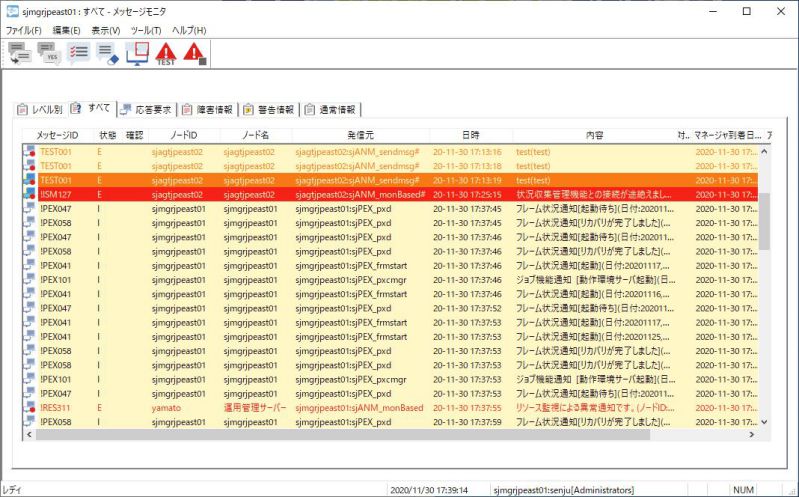
図 3.8 メッセージモニタに表示された再送メッセージ¶
メッセージ再送機能では、監視対象ノードのメッセージ発生状況により、次のメッセージを表示します。
- 再送メッセージが無かった場合
!ANM131 再送メッセージがありませんでした。
- 再送メッセージが上限数を超えていた場合
- !ANM132 未送信の再送メッセージが存在します。(Over 100 of message transmissions.)!ANM132 未送信の再送メッセージが存在します。(Over 3000 of message preservation.)
再送対象となるメッセージには、次の制限があります。
運用管理サーバーの起動前30分以内に各監視対象ノードから送信されたメッセージが対象になります。(※1)
再送メッセージの上限数は、監視対象ノード毎に100メッセージが上限となります。(※2)
再送メッセージのメッセージアクションは実行されません。 (メッセージの「ルールID」に、"(スキップ)"表示されます。
メッセージアクションの詳細につきましては、 メッセージアクション を参照して下さい。
注釈
再送されるメッセージは各監視対象ノードから最後に運用管理サーバーがッセージを受信した時刻の5秒前からのものになります。
運用管理サーバーと監視対象ノードでマシン時刻に差がある場合、既に受け取っているメッセージが、再送メッセージとして表示される可能性があります。
運用管理サーバーの停止が短い場合、再送メッセージとしてではなく通常のメッセージとして表示される場合があります。
- (※1、※2)運用管理サーバー起動時に再送する対象となるメッセージの期間や上限数は環境変数により変更することができます。詳しくは下記を参照して下さい。
注釈
メッセージモニタは、デフォルトでは千手ブラウザ接続後からのメッセージのみ出力します。そのため、運用管理サーバー起動後から千手ブラウザ接続までに再送されたメッセージについてはメッセージモニタに出力されません。
この間のメッセージについても出力させるためには、千手ブラウザオプションのNumOfPastNodeMessageErr・NumOfPastNodeMessageWarn・NumOfPastNodeMessageInfo・NumOfPastNodeMessageReplyが必要となります。
千手ブラウザの各オプションの詳細につきましては、 千手ブラウザオプション一覧 を参照して下さい。